Innan man börjar bygga ett skin i LUVIT bör man göra vissa förberedelser. Dessa är beskrivna nedan.
|
|
|
- Elias Bergqvist
- för 5 år sedan
- Visningar:
Transkript
1 1. Introduktion LUVITs standardutseende för portal och utbildningsmiljö vad gäller logotyp, färger, typsnitt mm kan ändras genom att skapa nya så kallade skins. Skinnen kan man sedan ladda upp i LUVIT Administration och applicera på en eller flera portalsajter. 2. Förberedelser Innan man börjar bygga ett skin i LUVIT bör man göra vissa förberedelser. Dessa är beskrivna nedan Logga Man kan sätta organisationens/företagets logga uppe i vänstra hörnet av LUVIT. För att kunna göra detta behövs en bildfil som innehåller logotypen. Bildfilen ska vara av typen gif, jpg eller png. Den bör inte vara mer än 50px hög. Bredden spelar mindre roll Färger Välj ut de färger som ska användas i LUVIT. Om organisationen/företaget inte har färdiga dokument för sin grafiska profil brukar det funka bra att utgå från dess hemsida. Om du har ett bildbehandlingsprogram och kan hantera det kan du ta en skärmdump på hemsidan och öppna den i programmet. Där kan du sedan ta reda på de exakta färgkoderna för de färger du vill använda. Har du inget bildbehandlingsprogram eller inte vet hur du använder det kan du istället använda ett verktyg som heter Instant Eyedropper. Instruktioner för hur du använder det och nedladdningslänk finns på Skinpaket För att kunna göra ett skin behöver du ett skinpaket att utgå ifrån. Skinpaketet innehåller bilder och så kallade css-filer. Det är i css-filerna du definierar vilka typsnitt, färger och bilder som ska användas. En CSS-fil kan du utan problem öppna och redigera i en vanlig text-editor, t ex Notepad. Har du inget skinpaket kontakta någon på Luvit. 3. Sätt igång När du har valt ut färger, fixat loggan och har ditt skinpaket är det dags att börja jobba med det nya skinnet.
2 Är du duktig på CSS, det språk som används för att styra gränssnittets utseende i LUVIT kan du göra i princip vilka ändringar du vill. I den här manualen kommer vi dock bara att gå igenom de vanligaste och mest grundläggade ändringar man kan tänkas vilja göra Startsidan Vi kommer här gå igenom några olika exempel på hur en startsida i LUVIT kan se ut och hur du gör för att åstadkomma ett liknande utseende. Nedan ser du hur LUVITs standard startsida ser ut. De olika delarna du kan förändra är markerade i bilden. Bilden, texten och hur de är placerade i förhållande till varandra styr du inte med skinnet. Inställningar för detta görs i administrationen av portalsajter i LUVIT Administration Logotyp Det första man vill byta ut i skinnet är antagligen loggan. Storlek,placering och vilken bildfil som ska användas styrs i filen common.css. Position:.logo-top position:absolute; left:15px; /*hur många pixlar från vänsterkanten loggan ska ligga*/ top:3px; /*hur många pixlar från toppen av sidan loggan ska ligga*/ Om din logga är lite större än standard luvit-loggan kan det vara bra att placera den nära både den övre och den vänstra kanten. Bild:.logo-top img
3 background-image:url(luvit_logo.gif); /*namnet på bildfilen med loggan*/ background-repeat:no-repeat; width:90px;/*loggans bred i pixlar*/ height:20px;/*loggans höjd i pixlar*/ Tänk på att ha bilden i ett format lämpligt för webben (gif, jpg eller png). Tänk också på att bilden är precis i den storlek den ska vara i Luvit. Vi rekommenderar att loggans höjd inte ska vara mer än 50px. Hur bred den är spelar mindre roll. Om du bara byter ut loggan och inte gör något åt topplisten och toppmenyn kommer skinnet antagligen inte att bli särskilt snyggt Toppmenyn Denna består av två gif-bilder, bg_left_topmenu.gif respektive bg_right_topmenu.gif. Dessa utgör hörnen på menyn och däremellan ligger ett fält som styrs i filen common.css. I Luvits standardskin ser dessa bilder ut så här: bg_left_topmenu.gif bg_right_topmenu.gif Vilket gör att menyn får följande utseende: Genom att variera färg och form på dessa bilder kan man styra hur hörnen på menyn ska se ut. Med runda hörn kan det se ut här: bg_left_topmenu.gif bg_right_topmenu.gif För att få helt raka hörn kan du antingen anpassa hörnbilderna eller helt enkelt inte använda dem alls. För att inte använda dem måste du göra två ändringar i filen common.css..menu-top-leftcontainer /*background-image:url("bg_left_topmenu.gif");*/ background-color:#405b6d;.menu-top-rightcontainer /*background-image:url("bg_right_topmenu.gif");*/ Genom att sätta /* i början av av en rad och */ i slutet kommenterar man bort den, innehållet ignoreras och bilderna används därmed inte.
4 För att området mellan hörnbilderna, alternativt menyns bakgrundsfärg om du inte använder hörnen, ska se bra ut måste du sätta dess färg i common.css. Använder du hörnbilderna blir det naturligtvis snyggast om man ger mellanrummet samma färg som bilderna..menu-top-linkcontainer padding:5px 5px 5px 5px; margin-left:10px; margin-right:10px; background-color:#89b4c9; /*Här sätter du färgkoden för färgen mellan hörnbilderna*/ Om du vill att toppmenyn varken ska ha hörn eller bakgrund kan det se ut så här: Detta åstadkommer man genom att gömma hörnbilderna och inte sätta någon bakgrundsfärg..menu-top-linkcontainer padding:5px 5px 5px 5px; margin-left:10px; margin-right:10px; /*background-color:#fff;*/ Skulle du vilja justera menyns placering gör du det i:.menu-top right:0px; /*Hur långt från högerkanten ska menyn placeras*/ top:0px; /*Hur långt från toppen av sidan ska menyn placeras*/ Beroende på vilken färg du valt på menyn kan färgen på länkarna behöva ändras för att de ska synas bra. Det vanligaste är att länkarna är vita (färgkod= #fff) eller svarta (färgkod=#000)..menu-top a color:#fff; /*Grundfärg för länkarna i menyn*/ border-right:1px solid #fff;/*färgen på strecken mellan länkarna i menyn, sätt till samma som grundfärgen*/.menu-top a:link color:#fff; /*Sätt till samma som grundfärgen*/ text-decoration:none; /*Ändra none till underline om du vill att länkarna ska vara understrukna*/.menu-top a:visited color:#fff; /*Sätt till något annat än grundfärgen om du vill att besökta länkar ska ha en annan färg.*/ text-decoration:none; /*Ändra none till underline om du vill att besökta länkar ska vara understrukna*/.menu-top a:hover color:#ddd; /*Sätt till något annat än grundfärgen om du vill att länkarna ska ändra färg när man för muspekaren över dom.*/ text-decoration:none; /*Ändra none till underline om du vill att länkar ska vara understrukna när man för muspekaren över dom.*/.menu-top a:active
5 color:#fff; /*Sätt till samma som grundfärgen*/ text-decoration:none; Topplisten Topplisten förändrar du genom att göra ändringar i bildfilen body_bg.gif. Vill du helt ta bort topplisten öppnar du body_bg.gif i ett bildbehandlingsprogram och gör hela bilden vit. Vill du ha topplisten i en annan färg öppnar du body_bg.gif och byter färg på den färgade delen högst upp. Du kan också ändra höjden på topplisten genom att ändra storlek på den färgade delen. Detta kan vara bra om du har en lite högre logga och du vill ha listen som bakgrund till denna. Om du fyller hela body_bg.gif med en färg får det följande effekt: Login-yta Du kan byta bakgrundsfärg på login-ytan. Detta gör du i filen main.css. /*Login bar*/.login-bar
6 top:90px; height:28px; border-top:1px solid black; /*Här kan du ändra färg på den övre linjen.*/ border-bottom:1px solid #89A1B8; /*Här kan du ändra färg på den nedre linjen.*/ background-color:#ffcc33; /*Lägg till den här raden och sätt den färg du vill ha.*/ Tänk på att färgen på login-ytan hänger med in i portalen efter inloggning. Ändrar du färgen på login-ytan kan det också tänkas att du behöver ändra färg på texten för att den ska synas ordentligt. För att göra detta måste du lägga till nedanstående stycke i filen main.css..login-container td color:#fff; /*Färgen på texten i login-ytan*/ Powered by-loggan Om man har en bakgrund som inte är vit blir Powered by Grade-loggan inte så snygg och då vill man kanske dölja den. Egenskaper för denna logon finns också i common.css, i taggen:.symbol-right img background-image:url(../../images/luvit_poweredby_portal.gif); position:absolute; right:25px; top:70px; margin:0px; padding:0px; width:115px; height:12px; Dölj loggan genom att efter height lägga till: visibility:hidden; Paneler Beroende på vilka inställningar du gjort för en viss portalsajt så visas ett antal olika paneler på dess startsida. Utseendet för dessa paneler ställer du in i filen common.css i sektionen som börjar med /*PANELS*/..panel border:1px solid #777; /*Bredd, typ och färg för ramen runt en panel*/ background-color:#fff; /*Panelernas bakgrundsfärg*/ Utseendet på panelernas huvud styr du i headertype-1, headertype-2 osv. Vilken eller vilka paneler en viss headertype gäller står i css-filen. Ofta vill man att alla paneler ska se likadana ut, då gör man samma inställningar för alla headertypes.
7 Du kan välja mellan att sätta en solid bakgrundsfärg eller använda en bild. Med en bild kan du åstadkomma lite mer effekter. Användning av bild: /* communication centre, browsertest, "forgot password"-panel */.headertype-4 background-image:url(bg_red_bar.gif); Bilden som används ovan skapar en fade-effekt. Bilden ser ut så här. Naturligtvis kan du öppna den i ett bildbehandlingsprogram och göra förändringar. Användning av solid färg: /* communication centre, browsertest, "forgot password"-panel */.headertype-4 background-color:# );
8 3.2. Portalen efter inloggning Det du främst behöver fundera på när det gäller portalen efter inloggning är huvudmenyns utseende. Detta styrs i main.css : Placering av själva meny-containern: #div-mainmenu top:69px; /*Avstånd från toppen av sidan*/ left:12px; /*Avstånde från vänsterkanten*/ Precis som när det gäller panelerna kan du använda en solid färg eller bild som bakgrundsfärg i menyn. Användning av bild: /*menu item*/ li.mainitem background-repeat:repeat-x; background-image:url("bg_red_bar.gif");/*menyns bakgrundsbild*/ font-size:12px; /*Storlek på text i menyn*/ font-weight:bold;/*sätt till normal om du inte vill att menytexten ska vara fet*/ color:#fff; /*Textfärgen på de menyalternativ som går att fälla ned */ border:1px solid #EFEFEF;/*Färg på strecken mellan menyalternativen*/ border-right-width:0px;
9 Användning av solid bakgrundsfärg: /*menu item*/ li.mainitem background-repeat:repeat-x; background-color:# ;/*Menyns bakgrundsbild*/ font-size:12px; /*Storlek på text i menyn*/ font-weight:bold;/*sätt till normal om du inte vill att menytexten ska vara fet*/ color:#fff; /*Textfärgen på de menyalternativ som har undermenyer*/ border:1px solid #EFEFEF;/*Färg på strecken mellan menyalternativen*/ border-right-width:0px; Textfärgen för de menyalternativ som inte har undermenyer ställer du in i: /*menu links*/ a.mainitem-link color:#fff; text-decoration:none; /*Grundfärg*/ a.mainitem-link:link color:#fff; text-decoration:none; /*Sätt till samma som grundfärg*/ a.mainitem-link:visited color:#fff; text-decoration:none; /*Sätt till samma som grundfärg*/ a.mainitem-link:hover color:#efefef; text-decoration:none;/*färg som används när man har muspekaren över menyalternativet*/ a.mainitem-link:active color:#fff; text-decoration:none; /*Sätt till samma som grundfärg*/ Du ska också ställa in utseendet för de undermenyer som kan fällas ut. Undermenyernas utseende: /*submenus*/ #mainmenu li ul background-color:white; /*Undermenyernas bakgrundsfärg*/ border:1px solid #999; /*Bredd, typ och färg på ramen runt undermenyerna*/ /*submenu links*/ a.subitem-link:link text-decoration:none; /*Sätt none till underline om du vill ha länkarna understrykna*/ a.subitem-link:visited text-decoration:none; a.subitem-link:hover color:#069; text-decoration:none;/*färg på länkarna när man har musen över dem*/ a.subitem-link:active text-decoration:none; Skulle du sätta en bakgrundsfärg på undermenyerna som kräver någon annan färg på länkarna sätter du det så här: /*submenu links*/ a.subitem-link:link color:#fff; text-decoration:none; a.subitem-link:visited color:#fff; text-decoration:none; a.subitem-link:hover color:#efefef; text-decoration:none; a.subitem-link:active color:#fff; text-decoration:none; Paneler Hur man ställer in utseendet för paneler har redan beskrivits i avsnitt
10 Mina kurser Egenskaper för detta (ej rubriken som hanteras som en vanlig panel) styrs i main.css: /* My courses */ h4.panelsubheader font-size:11px;/*textstorlek*/ font-weight:normal; background-color:#efefef; /*Bakgrundsfärg*/ border-bottom:1px solid black; /*Bredd, typ och färg på ramen*/ Bakgrund Man kan ändra bakgrundsfärgen, den röda i bilden nedan. Det görs i main.css. body background-color:#f2f5f7; /*Bakgrundsfärg*/ background-image:url(body_bg.gif); background-repeat:no-repeat;
11 4. I läromiljön 4.1. Inloggad-yta I läromiljön finns en egen klass i main_education.css som styr denna. Color finns inte från början och måste läggas till om man vill ändra färgen på texten: login-bar position:absolute; right:20px; top:50px; z-index:999; white-space:nowrap; color:#006600; /*Textfärg på inloggad*/ 4.2. Menyn Alla egenskaper för menyn i utbildningsmiljön finns i main_education.css. Bakgrundsfärgerna för den här menyn sätts på samma som panelhuvuden och menyn i portalen.
12 Grundfärgen och färgen på menylänkarna sätts i : /* Toolbar */.toolbar ul.level-0 a padding:5px; background-image:url(bg_darkblue_bar.gif); /*Om du vill använda bakgrundbild*/ /*background-color:# 405b6d;*/ /*Om du vill använda solid färg*/ color:#fff; /*Här sätter du färgen på menylänkarna*/ Hover -färgen, den som visas när man för muspekaren över ett menyalternativ, sätts i:.toolbar ul.level-0 a:hover background-image:url(bg_yellow_bar.gif); /*Om du vill använda bakgrundsbild*/ /*background-color:# 405b6d;*/ /*Om du vill använda solid färg*/ /*color:#fff;*/ /*Om du vill sätta en färg på menylänkarna i hover -läge*/ Färgen för undermenylänkar sätter man i:.toolbar ul.level-1 a,.toolbar ul.level-2 a padding:0; background-image:none; color:#000; /*Färg på undermenylänkar*/ Vill man att undermenylänkarna ska få en annan färg när man för muspekaren över dem sätts det i:.toolbar ul.level-1 a:hover background-image:none; color:#000; /*Färg på undermenylänkar i hover -läge*/ Navigationsträdet Egenskaper för navigationsträdet sätts i main_education.css.
13 Vald nod (blå på bilden):.treeitem-selected background-color:#405b6d; /Bakgrundsfärg för vald nod*/ color:#fff; padding:2px; cursor:default; Hover över nod (grå på bilden):.treeitem-over background-color:#ccc; /Bakgrundsfärg när man för muspekare över en nod*/ padding:2px; cursor:pointer; Framsteg och resultat m.m. Egenskaperna för Framsteg och resultat, Publika grupper, Filer mm ligger i common.css: Den mörkblå färgen på bilden sätts i: /* Data tables */ table.maindatatable th, tr.maindatatable-header td background-color:#405b6d; /*Bakgrundsfärg till kolumnrubrikerna*/ color:#fff;/*textfärg för kolumnrubrikerna*/
14 5. Typsnitt Standard typsnitt i LUVIT är Verdana. Vill man ändra detta görs det i filen common.css. /*Main font style*/ p,input,textarea,body,select,td,th font-family:verdana, Arial, Helvetica, sans-serif; font-size:11px; 6. Länkar Utseendet för länkar i LUVIT sätts I filen common.css. Standard är att länkar är svarta och understrukna. a:link color:#000000; text-decoration:underline; a:visited color:#000000; text-decoration:underline; a:hover color:#666; text-decoration:none; a:active color:#000000; text-decoration:underline; 7. Att applicera skinnet När du är klar med ditt skin gör du en zip-fil av alla filer. Zip-filen laddar du i LUVIT Administration under Serveradministration->LUVIT Portal-> Portal skin. Gör du förändringar i ditt skin kan du alltid göra en ny zip-fil och ladda upp den i skinnet du redan skapat. För att applicera skinnet på en portalsajt går du in i Serveradministration->LUVIT Portal- >Portalsajter. Där klickar du på aktuell portalsajt och sätter sen ditt nya skin i rullgardinslistan Skal. 8. Avslutning För att göra mer avancerade anpassningar av skinnet kontakta Grade. En bra introduktion till css finns på
/*formatering för html och body elementen - elementens höjd sträcker sig över hela webbläsarfönstrets höjd*/ html, body { height: 100%; }
 /*CSS document*/ /* nollställer margin för alla element*/ * { margin: 0; /*formatering för html och body elementen - elementens höjd sträcker sig över hela webbläsarfönstrets höjd*/ html, body { height:
/*CSS document*/ /* nollställer margin för alla element*/ * { margin: 0; /*formatering för html och body elementen - elementens höjd sträcker sig över hela webbläsarfönstrets höjd*/ html, body { height:
ORDLISTA WEBBDESIGN 100P
 ORDLISTA WEBBDESIGN 100P HTML- TAGGAR M.M. (DE BLÅFÄRGADE ORDEN ÄR OLIKA ATTRIBUT SOM HÖR TILL DE OLIKA TAGGARNA.) HTML Står för Hyper Text Markup Language och är en uppsättning markeringskoder.
ORDLISTA WEBBDESIGN 100P HTML- TAGGAR M.M. (DE BLÅFÄRGADE ORDEN ÄR OLIKA ATTRIBUT SOM HÖR TILL DE OLIKA TAGGARNA.) HTML Står för Hyper Text Markup Language och är en uppsättning markeringskoder.
21/01/2016. Stilmallar. styra utseendet av webbplatsen DEL 1. Karin Fahlquist. index.html. recept.html frukt.html grönsaker.html
 Stilmallar styra utseendet av webbplatsen DEL 1 Karin Fahlquist index.html recept.html frukt.html grönsaker.html 1 Samma kod olika utseende Olika exempel om layout: http://www.csszengarden.com/ Stilmallar
Stilmallar styra utseendet av webbplatsen DEL 1 Karin Fahlquist index.html recept.html frukt.html grönsaker.html 1 Samma kod olika utseende Olika exempel om layout: http://www.csszengarden.com/ Stilmallar
Lektion 2 - CSS. CSS - Fortsätt så här
 Lektion 2 - CSS I den här lektionen behandlas HTML och CSS. Det förutsätts att lektion 1 är gjord, eller att du har tillräckliga kunskaper i grundläggande HTML för att klara den här lektionen. CSS - Fortsätt
Lektion 2 - CSS I den här lektionen behandlas HTML och CSS. Det förutsätts att lektion 1 är gjord, eller att du har tillräckliga kunskaper i grundläggande HTML för att klara den här lektionen. CSS - Fortsätt
Labora&on 4 CSS och validering övningar/uppgi9er
 Labora&on 4 CSS och validering övningar/uppgi9er 1M321 Webbteknik 1, 7,5hp Medieteknik 2016 Rune Körnefors rune.kornefors@lnu.se 1. Ladda ner arbetsdokument och skapa en mapp för U2 Till övningarna i denna
Labora&on 4 CSS och validering övningar/uppgi9er 1M321 Webbteknik 1, 7,5hp Medieteknik 2016 Rune Körnefors rune.kornefors@lnu.se 1. Ladda ner arbetsdokument och skapa en mapp för U2 Till övningarna i denna
Labora&on 4 CSS och validering samt fråga D övningar/uppgi?er
 Labora&on 4 CSS och validering samt fråga D övningar/uppgi?er 1M321 Webbteknik 1, 7,5hp Medieteknik 2017 Rune Körnefors rune.kornefors@lnu.se 1. Ladda ner arbetsdokument och skapa en mapp för U2 Till övningarna
Labora&on 4 CSS och validering samt fråga D övningar/uppgi?er 1M321 Webbteknik 1, 7,5hp Medieteknik 2017 Rune Körnefors rune.kornefors@lnu.se 1. Ladda ner arbetsdokument och skapa en mapp för U2 Till övningarna
En stiligare portal Laboration 3
 Laborationsanvisning En stiligare portal Laboration 3 Författare: Johan Leitet Version: 1 Datum: 2011-09-09 Inledning Vi har hittills koncentrerat oss på att strukturera upp vår information på ett så semantiskt
Laborationsanvisning En stiligare portal Laboration 3 Författare: Johan Leitet Version: 1 Datum: 2011-09-09 Inledning Vi har hittills koncentrerat oss på att strukturera upp vår information på ett så semantiskt
12/9/2010 REGLER WEBBPRODUKTION WEBBDESIGN CASCADING STYLE SHEETS CSS LOKALA STILMALLAR GLOBALA STILMALLAR. Selektor. Deklaration
 REGLER Selektor Deklaration Body { font-family:verdana WEBBPRODUKTION WEBBDESIGN CASCADING STYLE SHEETS CSS Ulrik Söderström Ulrik.soderstrom@tfe.umu.se h1,h2 { font-color:red; font-size:10pt; Egenskap
REGLER Selektor Deklaration Body { font-family:verdana WEBBPRODUKTION WEBBDESIGN CASCADING STYLE SHEETS CSS Ulrik Söderström Ulrik.soderstrom@tfe.umu.se h1,h2 { font-color:red; font-size:10pt; Egenskap
Förkunskaper: Tim Berners Lees vision webbläsarkriget W3C strukturtagg <h1> layout-tagg <font size="6">
 CSS { } Anne Diedrichs Medieteknik Södertörns Högskola Förkunskaper: Tim Berners Lees vision webbläsarkriget W3C strukturtagg layout-tagg Kurslitteratur: Niederst Robbins, Learning
CSS { } Anne Diedrichs Medieteknik Södertörns Högskola Förkunskaper: Tim Berners Lees vision webbläsarkriget W3C strukturtagg layout-tagg Kurslitteratur: Niederst Robbins, Learning
Övning (X)HTML 2. Sidan 1 av 7 2010-11-11
 Sidan 1 av 7 2010-11-11 Övning (X)HTML 2 Innan du börjar med laborationen ska du se till så att du har öppnat din editor (till exempel Notepad++). I denna editor ska du skriva (X)HTML-kod som du sedan
Sidan 1 av 7 2010-11-11 Övning (X)HTML 2 Innan du börjar med laborationen ska du se till så att du har öppnat din editor (till exempel Notepad++). I denna editor ska du skriva (X)HTML-kod som du sedan
Laboration 2: Xhtml och CSS.
 Laboration 2: Xhtml och CSS. Målsättning Att prova på grundläggande html samt att separera innehåll och utseende. Slutresultatet kommer att bli en webbplats med layout, bakgrundsbilder, minst en meny och
Laboration 2: Xhtml och CSS. Målsättning Att prova på grundläggande html samt att separera innehåll och utseende. Slutresultatet kommer att bli en webbplats med layout, bakgrundsbilder, minst en meny och
Xhtml och CSS.Tillämpad fysik och elektronik Per Kvarnbrink (redigering Ulf Holmgren 2011)
 Laboration 1: Xhtml och CSS.Tillämpad fysik och elektronik Per Kvarnbrink (redigering Ulf Holmgren 2011) Målsättning Att prova på grundläggande html samt att separera innehåll och utseende. Slutresultatet
Laboration 1: Xhtml och CSS.Tillämpad fysik och elektronik Per Kvarnbrink (redigering Ulf Holmgren 2011) Målsättning Att prova på grundläggande html samt att separera innehåll och utseende. Slutresultatet
Grafisk Webbprofil. Skrivregler och grafiska riktlinjer för utformning och publicering av Sjökrogen bojens hemsida.
 1 Grafisk Webbprofil http://users.du.se/~v10evawa/inlamningsuppgift_3/valkommen.html Skrivregler och grafiska riktlinjer för utformning och publicering av Sjökrogen bojens hemsida. Författare: Eva Wallin
1 Grafisk Webbprofil http://users.du.se/~v10evawa/inlamningsuppgift_3/valkommen.html Skrivregler och grafiska riktlinjer för utformning och publicering av Sjökrogen bojens hemsida. Författare: Eva Wallin
Inför prov 1 i webbdesign
 Inför prov 1 i webbdesign Skapa ett grundläggande HTML-dokument sidtitel övriga instruktioner Grundläggande märken, samt hur de används startmärke
Inför prov 1 i webbdesign Skapa ett grundläggande HTML-dokument sidtitel övriga instruktioner Grundläggande märken, samt hur de används startmärke
F07 Stilmallar Dagens agenda
 F07 Stilmallar Dagens agenda CSS, Stilmallar Lokala, interna, externa Selektorer - Taggselektorer - Klasselektorer - ID-selektorer Egenskapsarv Pseudo-klasser och element Kombinatorer Specificitet Stilmallar
F07 Stilmallar Dagens agenda CSS, Stilmallar Lokala, interna, externa Selektorer - Taggselektorer - Klasselektorer - ID-selektorer Egenskapsarv Pseudo-klasser och element Kombinatorer Specificitet Stilmallar
Användargränssittet (Front-end) i mobilversionen bygger i stor utsträckning på jquery Mobile-ramverket.
 e-line mobilversion Pyramid Business Studio 3.42A servicepack 05 (2015-07-13) Mobilversionen av e-line är i grunden samma applikation som fullversionen av e-line. Skillnaden är att endast valda delar av
e-line mobilversion Pyramid Business Studio 3.42A servicepack 05 (2015-07-13) Mobilversionen av e-line är i grunden samma applikation som fullversionen av e-line. Skillnaden är att endast valda delar av
Internet A. HTML Grunder. 02-01-14 Maximilien Chiang 1
 Internet A HTML Grunder 1 HTML Tags (Speciella markeringar) < Instruktion> De flesta instruktioner avslutas också med en 2 untitled Min
Internet A HTML Grunder 1 HTML Tags (Speciella markeringar) < Instruktion> De flesta instruktioner avslutas också med en 2 untitled Min
Guide till Mynewsdesk Hosted Newsroom - Kom igång och spegla ditt pressrum!
 Guide till Mynewsdesk Hosted Newsroom - Kom igång och spegla ditt pressrum! Hur du implementerar ditt Hosted Newsroom I den här guiden kan du läsa hur du skapar ert Hosted Newsroom ert pressrum på er egna
Guide till Mynewsdesk Hosted Newsroom - Kom igång och spegla ditt pressrum! Hur du implementerar ditt Hosted Newsroom I den här guiden kan du läsa hur du skapar ert Hosted Newsroom ert pressrum på er egna
WordPress fortsättning Anpassa teman, bildgalleri, fleranvändare, webshop, CSS mm
 WordPress fortsättning Anpassa teman, bildgalleri, fleranvändare, webshop, CSS mm WordPress är ett kraftfullt publiceringsverktyg för webben som trots sin flexibilitet och styrka är lätt att komma igång
WordPress fortsättning Anpassa teman, bildgalleri, fleranvändare, webshop, CSS mm WordPress är ett kraftfullt publiceringsverktyg för webben som trots sin flexibilitet och styrka är lätt att komma igång
<Webbutvecklare lektion="02"> Kursledare: Mahmud Al Hakim
 Kursledare: Mahmud Al Hakim Lektionstillfällets mål Introduktion till CSS CSS Regler och egenskaper Externa CSS-filer: Link-taggen Intern CSS: Style-taggen Inline CSS: Attributet
Kursledare: Mahmud Al Hakim Lektionstillfällets mål Introduktion till CSS CSS Regler och egenskaper Externa CSS-filer: Link-taggen Intern CSS: Style-taggen Inline CSS: Attributet
Labora&on 6 CSS och responsiv webbdesign övningar/uppgi:er
 Labora&on 6 CSS och responsiv webbdesign övningar/uppgi:er 1M321 Webbteknik 1, 7,5hp Medieteknik 2016 Rune Körnefors rune.kornefors@lnu.se 1. Ladda ner arbetsdokument Till övningarna i denna labora&on
Labora&on 6 CSS och responsiv webbdesign övningar/uppgi:er 1M321 Webbteknik 1, 7,5hp Medieteknik 2016 Rune Körnefors rune.kornefors@lnu.se 1. Ladda ner arbetsdokument Till övningarna i denna labora&on
Manual HSB Webb brf 2004 03 23
 NYHETER Manual HSB Webb brf 2004 03 23 Nu kan man sätta en hemavdelning på ett arbetsflöde, så att det bara blir synligt från den avdelningen och nedåt i strukturen under en förening. Ett arbetsflöde blir
NYHETER Manual HSB Webb brf 2004 03 23 Nu kan man sätta en hemavdelning på ett arbetsflöde, så att det bara blir synligt från den avdelningen och nedåt i strukturen under en förening. Ett arbetsflöde blir
Kom igång. Readyonet Lathund för enkelt admin. Logga in Skriv in adressen till din webbsida följt av /login. Exempel: www.minsajt.
 Kom igång Logga in Skriv in adressen till din webbsida följt av /login. Exempel: www.minsajt.se/login Nu dyker en ruta upp på skärmen. Fyll i ditt användarnamn och lösenord och klicka på "logga in". Nu
Kom igång Logga in Skriv in adressen till din webbsida följt av /login. Exempel: www.minsajt.se/login Nu dyker en ruta upp på skärmen. Fyll i ditt användarnamn och lösenord och klicka på "logga in". Nu
Webbkurs för distriktsansvariga. Stockholm den 7 och 13 september 2011
 Webbkurs för distriktsansvariga Stockholm den 7 och 13 september 2011 Klistra in text från Word Klistra in: all formateringskod från Word kommer med och är den som styr det webbläsaren visar, även om man
Webbkurs för distriktsansvariga Stockholm den 7 och 13 september 2011 Klistra in text från Word Klistra in: all formateringskod från Word kommer med och är den som styr det webbläsaren visar, även om man
MANUAL FÖR JÄGAREFÖRBUNDETS KRETSAR
 MANUAL FÖR JÄGAREFÖRBUNDETS KRETSAR I följande dokument hittar ni information om hur ni administrerar er nya hemsida. Manualen går endast igenom grundläggande administration. För mer avancerad redigering
MANUAL FÖR JÄGAREFÖRBUNDETS KRETSAR I följande dokument hittar ni information om hur ni administrerar er nya hemsida. Manualen går endast igenom grundläggande administration. För mer avancerad redigering
MANUAL FÖR JÄGAREFÖRBUNDETS KRETSAR
 MANUAL FÖR JÄGAREFÖRBUNDETS KRETSAR I följande dokument hittar ni information om hur ni administrerar er nya hemsida. Manualen går endast igenom grundläggande administration. För mer avancerad redigering
MANUAL FÖR JÄGAREFÖRBUNDETS KRETSAR I följande dokument hittar ni information om hur ni administrerar er nya hemsida. Manualen går endast igenom grundläggande administration. För mer avancerad redigering
Manual för visionutv.net Redigera
 Manual för visionutv.net Redigera Version 2.0 Visionutveckling 2004 Innehåll: 1 Om Redigera 3 1.1 Bakgrund 3 1.2 Hur Redigera är uppbyggt 3 1.3 Vad är? 4 2 Inloggning 6 3 Nyheter i Redigera 2.0 7 3.1 Funktionsknappar
Manual för visionutv.net Redigera Version 2.0 Visionutveckling 2004 Innehåll: 1 Om Redigera 3 1.1 Bakgrund 3 1.2 Hur Redigera är uppbyggt 3 1.3 Vad är? 4 2 Inloggning 6 3 Nyheter i Redigera 2.0 7 3.1 Funktionsknappar
Instruktioner. Innehåll: 1. Vad är Kimsoft Control (SIDA 2) 3. Hem (SIDA 2)
 1 Instruktioner Innehåll: 1. Vad är Kimsoft Control (SIDA 2) 2. Logga in (SIDA 2) 3. Hem (SIDA 2) 4. Skapa/redigera sidor (SIDA 3) 41. Lägg till ny sida (SIDA 3) 42. Avancerat (SIDA 4) 5. Texteditor (SIDA
1 Instruktioner Innehåll: 1. Vad är Kimsoft Control (SIDA 2) 2. Logga in (SIDA 2) 3. Hem (SIDA 2) 4. Skapa/redigera sidor (SIDA 3) 41. Lägg till ny sida (SIDA 3) 42. Avancerat (SIDA 4) 5. Texteditor (SIDA
Labora&on 5 CSS och layout samt fråga E övningar/uppgi>er
 Labora&on 5 CSS och layout samt fråga E övningar/uppgi>er 1M321 Webbteknik 1, 7,5hp Medieteknik 2017 Rune Körnefors rune.kornefors@lnu.se 1. Dokument i övningarna I denna labora&on finns inga filer ar
Labora&on 5 CSS och layout samt fråga E övningar/uppgi>er 1M321 Webbteknik 1, 7,5hp Medieteknik 2017 Rune Körnefors rune.kornefors@lnu.se 1. Dokument i övningarna I denna labora&on finns inga filer ar
Lägga till artiklar i Joomla
 Lägga till artiklar i Joomla från framsidan Logga först in så att du är inloggad. Klicka sedan på Lägg till ny artikel i menyn under hem. Skriv in en rubrik på rubrikraden ej för lång! Skriv sedan artikeln
Lägga till artiklar i Joomla från framsidan Logga först in så att du är inloggad. Klicka sedan på Lägg till ny artikel i menyn under hem. Skriv in en rubrik på rubrikraden ej för lång! Skriv sedan artikeln
Laboration 2. Webbproduktion En stiligare webbsida HT2015
 Laboration 2 Webbproduktion Inledning Vi har hittills koncentrerat oss på att strukturera upp vår information på ett så semantiskt sätt som möjligt. Nu är det dags att ge ögat något vackert att vila på.
Laboration 2 Webbproduktion Inledning Vi har hittills koncentrerat oss på att strukturera upp vår information på ett så semantiskt sätt som möjligt. Nu är det dags att ge ögat något vackert att vila på.
Copy Cat Laboration 4
 Laborationsanvisning Copy Cat Laboration 4 Författare: Johan Leitet Version: 1 Datum: 2011-09-19 Inledning Vi kommer på denna laboration fortsätta med CSS och nu finslipa vår sida. Du kommer även att få
Laborationsanvisning Copy Cat Laboration 4 Författare: Johan Leitet Version: 1 Datum: 2011-09-19 Inledning Vi kommer på denna laboration fortsätta med CSS och nu finslipa vår sida. Du kommer även att få
Lathund Hemsida för Astma- och Allergiförbundets föreningar
 1/17 Lathund Hemsida för Astma- och Allergiförbundets föreningar Webbplatsen är byggd i WordPress 3.8.1. Den är byggd för att på ett enkelt sätt ska kunna skapa nya föreningshemsidor och innehåller: Inloggning
1/17 Lathund Hemsida för Astma- och Allergiförbundets föreningar Webbplatsen är byggd i WordPress 3.8.1. Den är byggd för att på ett enkelt sätt ska kunna skapa nya föreningshemsidor och innehåller: Inloggning
Manual för din hemsida
 Manual för din hemsida Dynamiska hemsidor är en lösning för att man på ett enkelt sätt skall kunna lägga till, ändra och ta bort sidor på sin hemsida. För att detta skall vara möjligt bygger lösningen
Manual för din hemsida Dynamiska hemsidor är en lösning för att man på ett enkelt sätt skall kunna lägga till, ändra och ta bort sidor på sin hemsida. För att detta skall vara möjligt bygger lösningen
Tillämpad fysik och elektronik Per Kvarnbrink m.fl. Laboration 2: HTML och CSS.
 Laboration 2: HTML och CSS. Målsättning Att prova på grundläggande html samt att separera innehåll och utseende. Slutresultatet kommer att bli en enkel webbplats med layout, bakgrundsbilder, minst en meny
Laboration 2: HTML och CSS. Målsättning Att prova på grundläggande html samt att separera innehåll och utseende. Slutresultatet kommer att bli en enkel webbplats med layout, bakgrundsbilder, minst en meny
ActiveBuilder Användarmanual
 ActiveBuilder Användarmanual Forfatter: TalkActive I/S Dato: Juli 2004 Version: R. 1.01 Sprog: Svensk Copyright 2004 - Talk Active - all rights reserved. Innehåll: 1. INLEDNING...2 2. SNABBSTART...3 3.
ActiveBuilder Användarmanual Forfatter: TalkActive I/S Dato: Juli 2004 Version: R. 1.01 Sprog: Svensk Copyright 2004 - Talk Active - all rights reserved. Innehåll: 1. INLEDNING...2 2. SNABBSTART...3 3.
Hembokat Kom igång guide
 Hembokat Kom igång guide Introduktion till er nya brf-hemsida... 2 För användaren... 3 Starta ditt konto... 3 Logga in... 3 Byt lösenord... 4 Anslagstavlan... 5 Bokningskalendern... 6 För styrelsen...
Hembokat Kom igång guide Introduktion till er nya brf-hemsida... 2 För användaren... 3 Starta ditt konto... 3 Logga in... 3 Byt lösenord... 4 Anslagstavlan... 5 Bokningskalendern... 6 För styrelsen...
Vilken version av Dreamweaver använder du?
 Sida 1 av 7 Lektion 1: sida 1 av 4 Till kursens framsida Sida 2 av 4» Lektion 1 Då ska vi sätta igång med den här kursens första lektion! Här kommer du att få lära dig hur man skapar och förbereder webbplatser
Sida 1 av 7 Lektion 1: sida 1 av 4 Till kursens framsida Sida 2 av 4» Lektion 1 Då ska vi sätta igång med den här kursens första lektion! Här kommer du att få lära dig hur man skapar och förbereder webbplatser
07/12/2015. Stilmallar. - styra utseendet av webbplatsen DEL 1. Karin Fahlquist. index.html. iecept.html frukt.html grönsaker.html
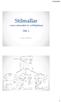 Stilmallar - styra utseendet av webbplatsen DEL 1 Karin Fahlquist index.html iecept.html frukt.html grönsaker.html 1 Samma kod olika utseende Olika exempel om layout: http://www.csszengarden.com/ Utseende
Stilmallar - styra utseendet av webbplatsen DEL 1 Karin Fahlquist index.html iecept.html frukt.html grönsaker.html 1 Samma kod olika utseende Olika exempel om layout: http://www.csszengarden.com/ Utseende
Introduktionsmanual till Design- / Utvecklarmodulen
 Introduktionsmanual till Design- / Utvecklarmodulen Redigera utskriftslayouter och fönsterdesignen I den senaste versionen av System Bokhållaren (från ver 4.6 och senare), finns en helt ny avancerad funktion,
Introduktionsmanual till Design- / Utvecklarmodulen Redigera utskriftslayouter och fönsterdesignen I den senaste versionen av System Bokhållaren (från ver 4.6 och senare), finns en helt ny avancerad funktion,
PixlrGuiden - av AlizonWeb PIXLRGUIDEN. av AlizonWeb. Copyright Notice: Copyright AlizonWeb, All rights reserved. Sida 1
 PIXLRGUIDEN av AlizonWeb Copyright Notice: Copyright AlizonWeb, All rights reserved. Sida 1 Innehåll Introduktion 3 Vad är Pixlr? 3 Fördelar med Pixlr 3 Om denna guide 3 Kapitel 1: Genomgång av arbetsyta
PIXLRGUIDEN av AlizonWeb Copyright Notice: Copyright AlizonWeb, All rights reserved. Sida 1 Innehåll Introduktion 3 Vad är Pixlr? 3 Fördelar med Pixlr 3 Om denna guide 3 Kapitel 1: Genomgång av arbetsyta
Publicera taltidningen
 Publicera taltidningen Innehåll Publicera taltidningen...1 Två-stegs-raketen: Webbpubliceringen av taltidningen...1 Manual för publiceringsverktyget WaveFusion...2 Starta verktyget WaveFusion och skapa
Publicera taltidningen Innehåll Publicera taltidningen...1 Två-stegs-raketen: Webbpubliceringen av taltidningen...1 Manual för publiceringsverktyget WaveFusion...2 Starta verktyget WaveFusion och skapa
Sophia Prosell DREAM WEAVER SKAPA OCH PUBLICERA EFFEKTIVA WEBBSIDOR
 Sophia Prosell DREAM WEAVER SKAPA OCH PUBLICERA EFFEKTIVA WEBBSIDOR Del 4 BILDER OCH TABELLER 0. Arbeta med bilder... 9. Redigera bilder... 96. Klickbara bilder/imagemaps... 0. Tabeller... 04 4. Skapa
Sophia Prosell DREAM WEAVER SKAPA OCH PUBLICERA EFFEKTIVA WEBBSIDOR Del 4 BILDER OCH TABELLER 0. Arbeta med bilder... 9. Redigera bilder... 96. Klickbara bilder/imagemaps... 0. Tabeller... 04 4. Skapa
Nyheterna i Visma Tendsign 4.0
 Användarmanual Nyheterna i Visma Tendsign 4.0 Uppdaterad 2014-05-21 VISMA COMMERCE AB +46 13 47 47 500 tendsignsupport@visma.com www.tendsign.com Innehållsförteckning 1. Visma TendSign 4.0... 2 2. Grafiskt
Användarmanual Nyheterna i Visma Tendsign 4.0 Uppdaterad 2014-05-21 VISMA COMMERCE AB +46 13 47 47 500 tendsignsupport@visma.com www.tendsign.com Innehållsförteckning 1. Visma TendSign 4.0... 2 2. Grafiskt
I den tidigare filen Manual Editor belystes grunderna för enkel uppdatering samt editorns utformning.
 Sida 1 av 23 Editor, Avancerad I den tidigare filen Manual Editor belystes grunderna för enkel uppdatering samt editorns utformning. Detta dokument syftar till att hjälpa dig som vill jobba mer aktivt
Sida 1 av 23 Editor, Avancerad I den tidigare filen Manual Editor belystes grunderna för enkel uppdatering samt editorns utformning. Detta dokument syftar till att hjälpa dig som vill jobba mer aktivt
Designhäftet. När du kört fast, eller vill ha hjälp på traven. 2011 MailEasy International AB www.maileasy.se
 Designhäftet När du kört fast, eller vill ha hjälp på traven. 2011 MailEasy International AB www.maileasy.se Materialet är framtaget i samband med utbildningstunrén 2011. Praktiska designtips En lista
Designhäftet När du kört fast, eller vill ha hjälp på traven. 2011 MailEasy International AB www.maileasy.se Materialet är framtaget i samband med utbildningstunrén 2011. Praktiska designtips En lista
Date Version Document id Page. 2015-12-15 4.0 CABNET-141-574 1 of 10. Denna instruktion beskriver hur man i CAB Plan tillgängliggör reparationsstatus.
 2015-12-15 4.0 CABNET-141-574 1 of 10 Syfte Denna instruktion beskriver hur man i CAB Plan tillgängliggör reparationsstatus. Klarmarkerande av reparationsstatus 1. Inställningar i CAB Plan Organisationsinställningar
2015-12-15 4.0 CABNET-141-574 1 of 10 Syfte Denna instruktion beskriver hur man i CAB Plan tillgängliggör reparationsstatus. Klarmarkerande av reparationsstatus 1. Inställningar i CAB Plan Organisationsinställningar
Grundläggande funktioner i CMS ifrån Argonova Systems, 2011.
 Grundläggande funktioner i CMS ifrån Argonova Systems, 2011. Syfte Detta dokument tar upp grundläggande funktioner i Argonova Systems CMS i syfte att förbereda och stödja användaren, vid sidan av och inför
Grundläggande funktioner i CMS ifrån Argonova Systems, 2011. Syfte Detta dokument tar upp grundläggande funktioner i Argonova Systems CMS i syfte att förbereda och stödja användaren, vid sidan av och inför
För att skriva CSS-kod använder man sig av olika kommandon. Ett exempel på hur man kan skriva kod för att ändra textfärg kan vara:
 Hemsida CSS Introduktion till Cascading Style Sheets (CSS) Detta är en mycket kort genomgång av CSS med exempel på hur sådan kod ska läsas och hur den kan användas på IdrottOnline-sidor. Är man ute efter
Hemsida CSS Introduktion till Cascading Style Sheets (CSS) Detta är en mycket kort genomgång av CSS med exempel på hur sådan kod ska läsas och hur den kan användas på IdrottOnline-sidor. Är man ute efter
En grundkurs i hemsidor och hur de är uppbyggda
 En grundkurs i hemsidor och hur de är uppbyggda Den här artikeln tänkte väldigt grundligt gå igenom koncepten kring en hemsida och hur den är uppbyggt, för att ge dig grundkunskap att bygga vidare på och
En grundkurs i hemsidor och hur de är uppbyggda Den här artikeln tänkte väldigt grundligt gå igenom koncepten kring en hemsida och hur den är uppbyggt, för att ge dig grundkunskap att bygga vidare på och
ODD FELLOW ORDEN. Manual. Sidverktyget. oddfellow.se. version
 ODD FELLOW ORDEN Manual Sidverktyget oddfellow.se version 1210012 Kort om intranätet odd fellow ordens webplats består av två delar; En publik del vars målgrupp är besökare som inte är medlemmar i orden
ODD FELLOW ORDEN Manual Sidverktyget oddfellow.se version 1210012 Kort om intranätet odd fellow ordens webplats består av två delar; En publik del vars målgrupp är besökare som inte är medlemmar i orden
1. Uppdateringsmodul (CMS)
 Innehåll 1. Uppdateringsmodul (CMS)... 2 2. Artiklar... 3 2.1 Upprätta din första artikel... 4 2.2 Skapa innehåll i artikeln... 5 2.2.1 RUBRIK I ARTIKELN:... 5 2.2.3 INFOGA BILDER:... 7 2.2.4 CELLER...
Innehåll 1. Uppdateringsmodul (CMS)... 2 2. Artiklar... 3 2.1 Upprätta din första artikel... 4 2.2 Skapa innehåll i artikeln... 5 2.2.1 RUBRIK I ARTIKELN:... 5 2.2.3 INFOGA BILDER:... 7 2.2.4 CELLER...
Manual. Logga in. OBS! Kontrollera så att korrekt epostadress finns ifyllt. Ändra inga andra uppgifter!
 Manual Logga in 1. Klicka på Logga in överst på sidan 2. Fyll i lägenhetsnummer och lösenord och tryck på knappen Logga in 3. Lyckas inloggningen kommer man till lägenhetens profilsida. OBS! Kontrollera
Manual Logga in 1. Klicka på Logga in överst på sidan 2. Fyll i lägenhetsnummer och lösenord och tryck på knappen Logga in 3. Lyckas inloggningen kommer man till lägenhetens profilsida. OBS! Kontrollera
MANUAL FÖR JÄGAREFÖRBUNDETS KRETSAR
 MANUAL FÖR JÄGAREFÖRBUNDETS KRETSAR I följande dokument hittar ni information om hur ni administrerar er nya hemsida. Manualen går endast igenom grundläggande administration. För mer avancerad redigering
MANUAL FÖR JÄGAREFÖRBUNDETS KRETSAR I följande dokument hittar ni information om hur ni administrerar er nya hemsida. Manualen går endast igenom grundläggande administration. För mer avancerad redigering
Kommunikation. Dator med webbläsare Förfrågan: Webserver. Returnerar HTML-kod
 html och css Kommunikation Dator med webbläsare Förfrågan: http://www.umu.se Webserver Returnerar HTML-kod Webbläsare Chrome Firefox Internet Explorer Safari Opera Källa : http://www.w3schools.com/browsers/
html och css Kommunikation Dator med webbläsare Förfrågan: http://www.umu.se Webserver Returnerar HTML-kod Webbläsare Chrome Firefox Internet Explorer Safari Opera Källa : http://www.w3schools.com/browsers/
Frågor och svar - Diagnostisk prov ht14 - Webbutveckling 1
 Frågor och svar - Diagnostisk prov ht14 - Webbutveckling 1 Bilder och optimering --- Vilken upplösning är lämplig för bilder som ska användas på Internet? Sträva efter korta nedladdningstider. 72 ppi/dpi
Frågor och svar - Diagnostisk prov ht14 - Webbutveckling 1 Bilder och optimering --- Vilken upplösning är lämplig för bilder som ska användas på Internet? Sträva efter korta nedladdningstider. 72 ppi/dpi
TDDD52 CSS. Färger. Färger 1/3/13
 Jag önskar göra det lä0are för användarna genom a0 markera vissa delar med en annan färg? HTML är bra, men det är inte så snyggt? TDDD52 - CSS CSS regler och selectors gör a0 jag kan styla min HTML precis
Jag önskar göra det lä0are för användarna genom a0 markera vissa delar med en annan färg? HTML är bra, men det är inte så snyggt? TDDD52 - CSS CSS regler och selectors gör a0 jag kan styla min HTML precis
INNEHÅLL. INNEHÅLL 30 juni 2015. 1 Administrera din butik 2. 2 Lägg in dina första varor och artiklar 4. 3 Butiksinställningar 8
 INNEHÅLL 30 juni 2015 INNEHÅLL 1 Administrera din butik 2 2 Lägg in dina första varor och artiklar 4 3 Butiksinställningar 8 i Nordisk e-handel Lathund Nordisk e-handel AB INNEHÅLL 30 juni 2015 sv 1 Nordisk
INNEHÅLL 30 juni 2015 INNEHÅLL 1 Administrera din butik 2 2 Lägg in dina första varor och artiklar 4 3 Butiksinställningar 8 i Nordisk e-handel Lathund Nordisk e-handel AB INNEHÅLL 30 juni 2015 sv 1 Nordisk
Lektion 2 Del 1 Kapitel 6
 Lektion 2 Del 1 Kapitel 6 Inlärningsmål Att kunna kontrollera och styra webbsidors utseende med hjälp av CSS mallar Att med hjälp av CSS mallar kunna ge en hel website ett gemensamt utseende Att med hjälp
Lektion 2 Del 1 Kapitel 6 Inlärningsmål Att kunna kontrollera och styra webbsidors utseende med hjälp av CSS mallar Att med hjälp av CSS mallar kunna ge en hel website ett gemensamt utseende Att med hjälp
Lektion 3 HTML, CSS och JavaScript
 Lektion 3 HTML, CSS och JavaScript I den här lektionen behandlas HTML, CSS och JavaScript (JS). Det förutsätts att lektion 1 och 2 är gjord, eller att du har tillräckliga kunskaper i grundläggande HTML
Lektion 3 HTML, CSS och JavaScript I den här lektionen behandlas HTML, CSS och JavaScript (JS). Det förutsätts att lektion 1 och 2 är gjord, eller att du har tillräckliga kunskaper i grundläggande HTML
Användarmanual för Hemsida
 Användarmanual för Hemsida Sida 1 av 44 Inledning Detta dokument är en användarmanual för redigerbara hemsidor utvecklade av. Du kan själv, i ett wordliknande gränssnitt, enkelt uppdatera din egen hemsida
Användarmanual för Hemsida Sida 1 av 44 Inledning Detta dokument är en användarmanual för redigerbara hemsidor utvecklade av. Du kan själv, i ett wordliknande gränssnitt, enkelt uppdatera din egen hemsida
KOM I GÅNG MED DIN HANDBOK STANDARD FRÅN THOLIN & LARSSON
 KOM I GÅNG MED DIN HANDBOK STANDARD FRÅN THOLIN & LARSSON Kom i gång med din handbok Standard Innehåll 1 Börja redigera 2 Arbetsbordet 3 Redaktörsfliken 3.1 Uppstart: Att-göra-listor 4 Redigera innehåll
KOM I GÅNG MED DIN HANDBOK STANDARD FRÅN THOLIN & LARSSON Kom i gång med din handbok Standard Innehåll 1 Börja redigera 2 Arbetsbordet 3 Redaktörsfliken 3.1 Uppstart: Att-göra-listor 4 Redigera innehåll
Sidan kommer inte läggas upp någonstans utan du redovisar den för mig på något handledningstillfälle.
 Lab1 - CV-sidan Du ska bygga en variant av en CV-sida i HTML och CSS. Sidan ska åtminstone innehålla en bild på dig, en klassisk tabell med utbildningar/erfarenheter, ditt favoritcitat, en eller flera
Lab1 - CV-sidan Du ska bygga en variant av en CV-sida i HTML och CSS. Sidan ska åtminstone innehålla en bild på dig, en klassisk tabell med utbildningar/erfarenheter, ditt favoritcitat, en eller flera
Handbok Hogia PBM - Personal Business Manager
 Handbok - Personal Business Manager Innehållsförteckning Vad är?... 2 Portalens uppbyggnad... 3 Övre meny... 3 pråk (Tilläggsmodul )... 3 Visningsläge... 6 Vänster meny... 6 PBM Portalyta... 6 Nyheter
Handbok - Personal Business Manager Innehållsförteckning Vad är?... 2 Portalens uppbyggnad... 3 Övre meny... 3 pråk (Tilläggsmodul )... 3 Visningsläge... 6 Vänster meny... 6 PBM Portalyta... 6 Nyheter
En användarmanual för att publicera Y-bladet på webben
 Publicera Y-bladet Innehåll Publicera Y-bladet...1 En användarmanual för att publicera Y-bladet på webben...1 Logga in...2 Logga ut...2 Att lägga till en artikel till Y-bladet...3 Ändra ett inlägg...5
Publicera Y-bladet Innehåll Publicera Y-bladet...1 En användarmanual för att publicera Y-bladet på webben...1 Logga in...2 Logga ut...2 Att lägga till en artikel till Y-bladet...3 Ändra ett inlägg...5
Verktyget är begränsat till Microsoft Internet Explorer v 7.0 och uppåt
 Verktyget är begränsat till Microsoft Internet Explorer v 7.0 och uppåt 1. Inställningar / Kontaktuppgifter Uppgifter som matas in i den vyn ovan visas i sidfoten på hemsidan: 2. Skapa nya sidor Om man
Verktyget är begränsat till Microsoft Internet Explorer v 7.0 och uppåt 1. Inställningar / Kontaktuppgifter Uppgifter som matas in i den vyn ovan visas i sidfoten på hemsidan: 2. Skapa nya sidor Om man
Personalsupport. Medicinska fakulteten, Lunds universitet. Textredigeraren. Moodle version 2.7.1
 Personalsupport Medicinska fakulteten, Lunds universitet Textredigeraren Moodle version 2.7.1 Lars Rundgren, 2012-2014 Moodle 2.7.1 Textredigeraren Textredigeraren... 3 Nya ikoner i textredigeraren...
Personalsupport Medicinska fakulteten, Lunds universitet Textredigeraren Moodle version 2.7.1 Lars Rundgren, 2012-2014 Moodle 2.7.1 Textredigeraren Textredigeraren... 3 Nya ikoner i textredigeraren...
Ehandelslösningars komma igång tips!
 Ehandelslösningars komma igång tips! Här kan du få reda på allt du behöver för att komma igång och sälja dina produkter! Om du behöver redigera bilder kan du göra det gratis på www.pixlr.com (exempelvis
Ehandelslösningars komma igång tips! Här kan du få reda på allt du behöver för att komma igång och sälja dina produkter! Om du behöver redigera bilder kan du göra det gratis på www.pixlr.com (exempelvis
Manual för Anlita arkitekt
 Anlita arkitekt Här finns råd och tips för dig som söker arkitekt. Sök bland hundratals auktoriserade arkitekter i vårt register. Manual för Anlita arkitekt OKTOBER 2014 Manual för Anlita arkitekt 1 Inloggning...
Anlita arkitekt Här finns råd och tips för dig som söker arkitekt. Sök bland hundratals auktoriserade arkitekter i vårt register. Manual för Anlita arkitekt OKTOBER 2014 Manual för Anlita arkitekt 1 Inloggning...
Repetition. Hypertext. Internet HTTP. Server och klient Text försedd med länkar till andra texter. Många sammankopplade nät
 Repetition Internet Hypertext Server och klient Föreläsning 2 HTTP HTML Internet Hypertext Många sammankopplade nät Text försedd med länkar till andra texter Gemensamma adresser T ex 10.10.0.1 Gemensamma
Repetition Internet Hypertext Server och klient Föreläsning 2 HTTP HTML Internet Hypertext Många sammankopplade nät Text försedd med länkar till andra texter Gemensamma adresser T ex 10.10.0.1 Gemensamma
Repetition. Hypertext. Internet HTTP. Server och klient Föreläsning 2. Text försedd med länkar till andra texter. Många sammankopplade nät
 Repetition Föreläsning 2 Internet Hypertext Server och klient HTTP HTML Internet Många sammankopplade nät Gemensamma adresser T ex 10.10.0.1 Gemensamma protokoll Protokoll = regler och algoritmer för kommunikation
Repetition Föreläsning 2 Internet Hypertext Server och klient HTTP HTML Internet Många sammankopplade nät Gemensamma adresser T ex 10.10.0.1 Gemensamma protokoll Protokoll = regler och algoritmer för kommunikation
SCRIBUS grund. Guide och uppgifter. ITlyftet Gunnar Markinhuhta. Sida 1
 SCRIBUS grund Guide och uppgifter ITlyftet Gunnar Markinhuhta Sida 1 Scribus grund del 1 Text och textramar Inställningar: 1. Gå till Fil/Inställningar 2. Välj Dokument 3. Ändra enheter till millimeter.
SCRIBUS grund Guide och uppgifter ITlyftet Gunnar Markinhuhta Sida 1 Scribus grund del 1 Text och textramar Inställningar: 1. Gå till Fil/Inställningar 2. Välj Dokument 3. Ändra enheter till millimeter.
Inloggning och hitta till dina sidor
 Lathund ibfborlange.se Detta är en enklare lathund framtagen för redaktörer på ibfborlange.se som har behov av att kunna redigera enklare information på sitt lags sida samt andra funktioner runt Idrottonline.
Lathund ibfborlange.se Detta är en enklare lathund framtagen för redaktörer på ibfborlange.se som har behov av att kunna redigera enklare information på sitt lags sida samt andra funktioner runt Idrottonline.
Lathund Hemsida för Astma- och Allergiförbundets föreningar
 1/17 Lathund Hemsida för Astma- och Allergiförbundets föreningar Webbplatsen är byggd i WordPress 3.8.1. Den är byggd för att på ett enkelt sätt ska kunna skapa nya föreningshemsidor och innehåller: Inloggning
1/17 Lathund Hemsida för Astma- och Allergiförbundets föreningar Webbplatsen är byggd i WordPress 3.8.1. Den är byggd för att på ett enkelt sätt ska kunna skapa nya föreningshemsidor och innehåller: Inloggning
DOTNETNUKE SKOLNING Skapat: den 20 november 2012
 DOTNETNUKE SKOLNING Skapat: den 20 november 2012 CONTENTS WebbSidans Layout... 3 Inloggning... 3 Kontroller för administrering... 4 Växla visnings läge... 4 View Läge... 4 Edit Läge... 4 Layout Läge...
DOTNETNUKE SKOLNING Skapat: den 20 november 2012 CONTENTS WebbSidans Layout... 3 Inloggning... 3 Kontroller för administrering... 4 Växla visnings läge... 4 View Läge... 4 Edit Läge... 4 Layout Läge...
eschenker.dbschenker.com
 eschenker.dbschenker.com Administration - Skapa och administrera användare Din roll som administratör 1 Meny och huvudfunktioner 2-5 Skapa en användare.... 6-9 Skapa grupp... 10-11 Flytta en användare..
eschenker.dbschenker.com Administration - Skapa och administrera användare Din roll som administratör 1 Meny och huvudfunktioner 2-5 Skapa en användare.... 6-9 Skapa grupp... 10-11 Flytta en användare..
Nya www.lu.se liten manual i Drupal 2012-03-07 Version 1.1
 Nya www.lu.se liten manual i Drupal 2012-03-07 Version 1.1 Innehåll Inloggning... 3 Beskrivning av översta menyn... 3 Förklaring av Workbench... 3 My content:... 3 Skapa innehåll... 3 My sections... 3
Nya www.lu.se liten manual i Drupal 2012-03-07 Version 1.1 Innehåll Inloggning... 3 Beskrivning av översta menyn... 3 Förklaring av Workbench... 3 My content:... 3 Skapa innehåll... 3 My sections... 3
Manual för hantering av lagsida inom BSK HFO
 Manual för hantering av lagsida inom BSK HFO Denna manual innehåller följande ämnen: Strukturen för en lagsida Roller i IdrottOnline Logga in på IdrottOnline Publicera en nyhet Använda en bild (ladda upp
Manual för hantering av lagsida inom BSK HFO Denna manual innehåller följande ämnen: Strukturen för en lagsida Roller i IdrottOnline Logga in på IdrottOnline Publicera en nyhet Använda en bild (ladda upp
Manual för. 2.4 KALAS Sitemanager
 Manual för 2.4 KALAS Sitemanager 1. Introduktion Den här manualen skall hjälpa dig att komma igång så att du själv på ett enkelt sätt kan lägga till, redigera eller ta bort webbsidor på din webbplats.
Manual för 2.4 KALAS Sitemanager 1. Introduktion Den här manualen skall hjälpa dig att komma igång så att du själv på ett enkelt sätt kan lägga till, redigera eller ta bort webbsidor på din webbplats.
http://office.microsoft.com/sv-se/word/ha100444731053.aspx
 1. Öppna Word 2007 i 97-2003 2. Vilken Explorer har jag 3. Inloggning med Explorer 8 4. Sökväg till sidan 5. Ha två fönster öppna 6. Stilar 7. Storleksändra 8. Inklistring av text 9. Bilder till startsidan
1. Öppna Word 2007 i 97-2003 2. Vilken Explorer har jag 3. Inloggning med Explorer 8 4. Sökväg till sidan 5. Ha två fönster öppna 6. Stilar 7. Storleksändra 8. Inklistring av text 9. Bilder till startsidan
Manual Anvisningar vid annonsering på startsida i Ratsit 3.0.
 Version 2.0 onsdag 12 oktober 2016 1 av 8 Manual Anvisningar vid annonsering på startsida i Ratsit 3.0. Kort beskrivning Instruktioner: Nedan finner du instruktioner kring hur du skapar wallpaper för ratsit.se.
Version 2.0 onsdag 12 oktober 2016 1 av 8 Manual Anvisningar vid annonsering på startsida i Ratsit 3.0. Kort beskrivning Instruktioner: Nedan finner du instruktioner kring hur du skapar wallpaper för ratsit.se.
Inledning/innehållsförteckning. Hej!
 WORDPRESS LATHUND Inledning/innehållsförteckning Hej! Det här är en lathund för dig som har en hemsida i Möcklenföreningarnas webbportal. Vi hoppas att den ska vara till hjälp. Är det något du inte förstår
WORDPRESS LATHUND Inledning/innehållsförteckning Hej! Det här är en lathund för dig som har en hemsida i Möcklenföreningarnas webbportal. Vi hoppas att den ska vara till hjälp. Är det något du inte förstår
Användarguide itslearning
 Användarguide itslearning - 1 Innehåll Vad är itslearning... 3 Logga in på itslearning... 4 Startsida... 5 Kurser... 6 Kursens ingångssida... 7 Diskussionsforum... 8 Lämna in uppgift... 9 Meddelanden...
Användarguide itslearning - 1 Innehåll Vad är itslearning... 3 Logga in på itslearning... 4 Startsida... 5 Kurser... 6 Kursens ingångssida... 7 Diskussionsforum... 8 Lämna in uppgift... 9 Meddelanden...
Att skapa en bakgrundsbild och använda den i HIPP
 Att skapa en bakgrundsbild och använda den i HIPP Bakgrundsbilder i HIPP kan användas till olika saker, t ex som ett rutnät för en tabell eller en grundkarta. Här visas hur man gör en grundkarta som en
Att skapa en bakgrundsbild och använda den i HIPP Bakgrundsbilder i HIPP kan användas till olika saker, t ex som ett rutnät för en tabell eller en grundkarta. Här visas hur man gör en grundkarta som en
Anvä ndärguide Nyä Expeditionsresor
 Anvä ndärguide Nyä Expeditionsresor Hjälpguide för att använda Wordpress och Nya Expeditionsresor.se 2014-08-10 Innehållsförteckning Logga in till Wordpress-panelen... 3 Skapa bildspel... 4 Färgkoder...
Anvä ndärguide Nyä Expeditionsresor Hjälpguide för att använda Wordpress och Nya Expeditionsresor.se 2014-08-10 Innehållsförteckning Logga in till Wordpress-panelen... 3 Skapa bildspel... 4 Färgkoder...
CSS-övningar. 1. Grunder
 CSS-övningar 1. Grunder CSS Testa stilmallar Klasser Elementen div och span Ärvda egenskaper Mer om typsnitt, marginaler och mått Textdekor Fristående CSS -fil Attributet style Prioritetsordning hos stilelement
CSS-övningar 1. Grunder CSS Testa stilmallar Klasser Elementen div och span Ärvda egenskaper Mer om typsnitt, marginaler och mått Textdekor Fristående CSS -fil Attributet style Prioritetsordning hos stilelement
Dokumentation. Joomla - Administrationsguide 1. Logga in i administrations-gränssnittet 2. Ändra globala inställningar 2.
 Joomla - Administrationsguide Joomla - Administrationsguide 1 Logga in i administrations-gränssnittet 2 Ändra globala inställningar 2 Ändra titel 3 Artiklar, kategorier och sektioner 4 Skapa sektioner
Joomla - Administrationsguide Joomla - Administrationsguide 1 Logga in i administrations-gränssnittet 2 Ändra globala inställningar 2 Ändra titel 3 Artiklar, kategorier och sektioner 4 Skapa sektioner
Dokumentation för användning av administrationspanelen på Xtractor.se
 Dokumentation för användning av administrationspanelen på Xtractor.se Kontrollpanelen når man på: http://xtractor.se/admin Xtractors webbplats är uppbyggt på en skräddarsydd variant av publiceringssystemet
Dokumentation för användning av administrationspanelen på Xtractor.se Kontrollpanelen når man på: http://xtractor.se/admin Xtractors webbplats är uppbyggt på en skräddarsydd variant av publiceringssystemet
GRAFISK PROFIL TIDAHOLMS KOMMUN
 GRAFISK PROFIL TIDAHOLMS KOMMUN INNEHÅLL 2 3 4 5 6 7 8 8 8 Varför grafisk profil? Övergripande riktlinjer Logotyper Kommunvapen Tidaholmslogotyp Verksamhetsspecifika symboler Skyltar Mallar Audiell profil
GRAFISK PROFIL TIDAHOLMS KOMMUN INNEHÅLL 2 3 4 5 6 7 8 8 8 Varför grafisk profil? Övergripande riktlinjer Logotyper Kommunvapen Tidaholmslogotyp Verksamhetsspecifika symboler Skyltar Mallar Audiell profil
Övningar i bilder och färger
 Övningar i bilder och färger I dessa övningar ska du öva på att redigera några bilder för att anpassa dem till en webbplats. Bilderna kommer att beskäras på olika sätt, förändras i färguppsättning och
Övningar i bilder och färger I dessa övningar ska du öva på att redigera några bilder för att anpassa dem till en webbplats. Bilderna kommer att beskäras på olika sätt, förändras i färguppsättning och
Manual för Veneröds Dressyrstall
 1 Manual för Veneröds Dressyrstall Bildredigering På nyhetssidan finns möjlighet att lägga in en bild. Restriktionerna på denna är en bredd på 320 px och en höjd på 120 px, den får inte heller överstiga
1 Manual för Veneröds Dressyrstall Bildredigering På nyhetssidan finns möjlighet att lägga in en bild. Restriktionerna på denna är en bredd på 320 px och en höjd på 120 px, den får inte heller överstiga
FUB och Klippan - Vårt webbverktyg 2014-03-01. I din webbläsare, skriv in www.fub.se/user eller klicka på Logga in längst ner på startsidan.
 Vårt webbverktyg Komma igång del 1 I din webbläsare, skriv in www.fub.se/user eller klicka på Logga in längst ner på startsidan. 1. Ta fram ditt användarnamn och skriv in 2. Ta fram ditt lösenord och skriv
Vårt webbverktyg Komma igång del 1 I din webbläsare, skriv in www.fub.se/user eller klicka på Logga in längst ner på startsidan. 1. Ta fram ditt användarnamn och skriv in 2. Ta fram ditt lösenord och skriv
Labbrapport: HTML och CSS
 Labbrapport: HTML och CSS Utförd av: Natalie Olmosse Mailadress: natalie.olmosse@gmail.com Datum: 2015 12 18 Kursansvarig: Karin Fahlquist Övriga lärare: Ulrik Söderström Första inlämningen Resultat (Godkänd/Retur):
Labbrapport: HTML och CSS Utförd av: Natalie Olmosse Mailadress: natalie.olmosse@gmail.com Datum: 2015 12 18 Kursansvarig: Karin Fahlquist Övriga lärare: Ulrik Söderström Första inlämningen Resultat (Godkänd/Retur):
Inledning. Innehåll. Inledning
 GRAFISK MANUAL 2019 Inledning 2 Inledning Det här är en uppdaterad manual som ska tydliggöra Moderaternas grafiska profil och göra det enkelt att göra rätt. Att den grafiska profilen följs på nationell,
GRAFISK MANUAL 2019 Inledning 2 Inledning Det här är en uppdaterad manual som ska tydliggöra Moderaternas grafiska profil och göra det enkelt att göra rätt. Att den grafiska profilen följs på nationell,
Lägga till bild i e- handeln
 Lägga till bild i e- handeln INNEHÅLL 1 LÄGGA TILL BILD I E-HANDELN... 3 2 LÄGGA TILL BILD PÅ PRODUKT... 3 3 LÄGGA TILL BILD PÅ KURS... 4 4 LÄGGA TILL BILD I TIDMALLEN... 6 5 SKAPA URL TILL BILD... 7 5.1
Lägga till bild i e- handeln INNEHÅLL 1 LÄGGA TILL BILD I E-HANDELN... 3 2 LÄGGA TILL BILD PÅ PRODUKT... 3 3 LÄGGA TILL BILD PÅ KURS... 4 4 LÄGGA TILL BILD I TIDMALLEN... 6 5 SKAPA URL TILL BILD... 7 5.1
Användarguide itslearning 3.3 för studenter
 Användarguide itslearning 3.3 för studenter - 1 Innehållsförteckning Vad är itslearning... 3 Logga in på itslearning... 4 1. Infopanel... 7 2.1 Kursens ingångssida... 9 2.2 Diskussionsforum... 11 2.3 Lämna
Användarguide itslearning 3.3 för studenter - 1 Innehållsförteckning Vad är itslearning... 3 Logga in på itslearning... 4 1. Infopanel... 7 2.1 Kursens ingångssida... 9 2.2 Diskussionsforum... 11 2.3 Lämna
Logga in på din hemsideadministration genom dina inloggningsuppgifter du fått.
 Joomla Guide 2.5.11 MENYER Sida 1 av 41 MENYER En meny är centerpunkten på en hemsida. Det är ifrån denna man utgår om man vill navigera på hemsidan. Menyer kan vara vertikala eller horisontella och är
Joomla Guide 2.5.11 MENYER Sida 1 av 41 MENYER En meny är centerpunkten på en hemsida. Det är ifrån denna man utgår om man vill navigera på hemsidan. Menyer kan vara vertikala eller horisontella och är
Labora&on 8 Formulär övningar/uppgi6er
 Labora&on 8 Formulär övningar/uppgi6er 1M321 Webbteknik 1, 7,5hp Medieteknik 2015 Rune Körnefors rune.kornefors@lnu.se 1a. Ladda ner arbetsdokument Till övningarna i denna labora&on finns det en par dokument
Labora&on 8 Formulär övningar/uppgi6er 1M321 Webbteknik 1, 7,5hp Medieteknik 2015 Rune Körnefors rune.kornefors@lnu.se 1a. Ladda ner arbetsdokument Till övningarna i denna labora&on finns det en par dokument
Laboration 4: Digitala bilder
 Objektorienterad programmering, Z : Digitala bilder Syfte I denna laboration skall vi återigen behandla transformering av data, denna gång avseende digitala bilder. Syftet med laborationen är att få förståelse
Objektorienterad programmering, Z : Digitala bilder Syfte I denna laboration skall vi återigen behandla transformering av data, denna gång avseende digitala bilder. Syftet med laborationen är att få förståelse

 CSS Cascading Style Sheets första bilden andra bilden
CSS Cascading Style Sheets första bilden andra bilden